很多用户在Windows操作系统中一直在使用IE浏览器,比起其他浏览器软件,这款自带的浏览器更加的简洁和好用。有些情况用户使用IE浏览器时无法正常使用以及开启网页,那么ie浏览器打不开网页怎么办呢?还不知道的小伙伴快来一起看看《IE浏览器》打不开网页解决方法的相关内容吧。

网页打不开的原因有很多很多种,下面依据一些常见情况为各位用户解答。
一、DNS缓存
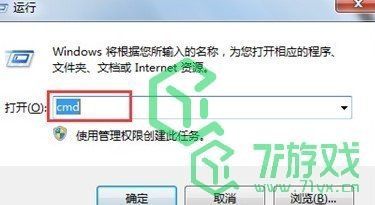
1、运行(Windows+R)中输入cmd。
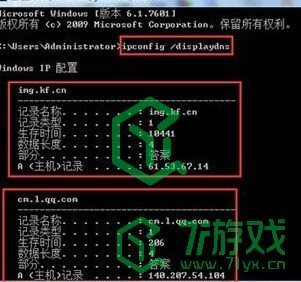
2、在新弹出的命令提示符窗口中输入“ipconfig /displaydns”。
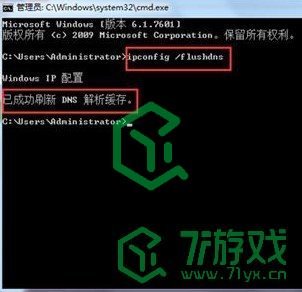
3、再输入命令“ipconfig /flushdns”。
4、通过上述操作可以查看历史DNS地址,以及清除相关DNS解析缓存,在完成操作后尝试刷新浏览器并使用。
二、重置设置
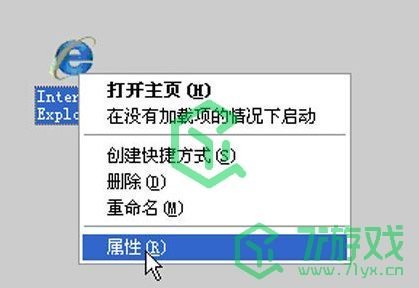
1、右击桌面的浏览器图标,选择“属性”选项。
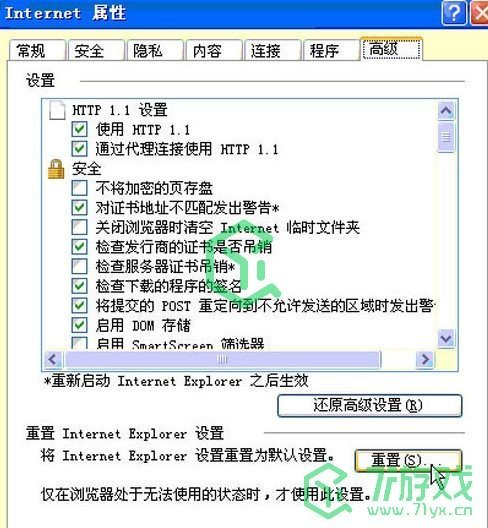
2、在属性设置中,选择高级并点击下方的重置按钮。

3、完成浏览器设定重置后,再次尝试使用IE浏览器打开网页。
下一个:《天谕手游》长城副本打法教程